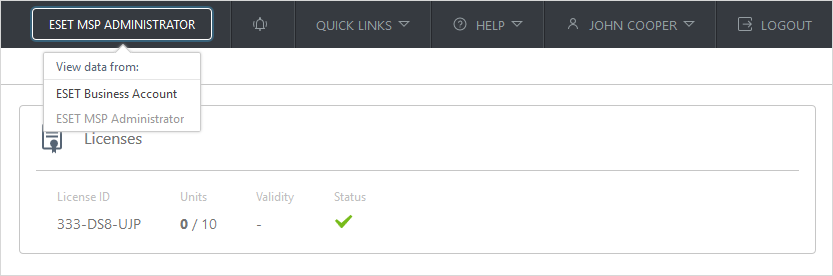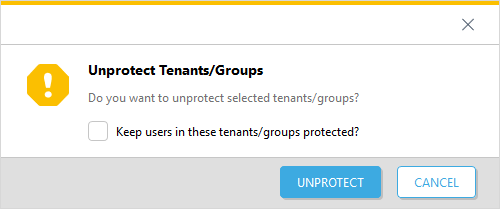V této sekci naleznete informace o licencích a jejich využití (název fondu licencí, ID licence, počet jednotek a stav). Licence a fondy licencí se načítají z ESET Business Account. Fondy licencí jsou dostupné pouze v případě, kdy máte v rámci ESET Business Account vytvořené lokality. Jedna jednotka chráněná prostřednictvím ESET Cloud Office Security představuje jednoho uživatele Exchange Online a OneDrive.
|

|
Každý chráněný uživatel využívá jednu licenční jednotku. Nezáleží přitom jakou, a kolik, Microsoft 365 služeb používá. Uživatel používající Exchange Online nebo OneDrive (případně obě služby) vždy spotřebuje jednu licenční jednotku.
Licenční jednotku nepoužívají skupiny týmů ani SharePoint weby.
|
Každý nový uživatel, který se zobrazí v sekci Uživatelé bude mít příznak Nechráněný. Pokud máte aktivní automatickou ochranu na úrovni tenantu nebo skupiny, noví uživatelé budou automaticky ochráněni a budou mít příznak Chráněn.
Při ochraně uživatelů máte dvě možnosti:
•Automatická ochrana na úrovni tenantu nebo skupiny (doporučeno) – není vyžadována vaše součinnost, protože každý nově přidaný uživatel, který je ve skupině Microsoft Entra ID nebo patří do tenantu, je automaticky chráněn. Viz poznámka níže.
•Individuální ochrana uživatelů – vyžaduje správu, každého nového uživatele musíte chránit ručně.
Jak ochránit uživatele (bez fondu licencí)
1.Klikněte na možnost Ochránit.
2.Vyberte tenant nebo skupinu uživatelů, kterou chcete automaticky chránit, a klikněte na možnost Ochránit. Pokud chcete chránit uživatele individuálně, pomocí zaškrtávacího pole vyberte konkrétní uživatele a klikněte na možnost Ochránit. Na uživatele se od této chvíle aplikuje výchozí politika, která řeší jeho ochranu.
3.V případě potřeby můžete uživatelům přiřadit vlastní politiku.
Jak ochránit uživatele (prostřednictvím fondu licencí)
1.Vyberte fond licencí a klikněte na ikonu se třemi tečkami  > Zobrazit podrobnosti vedle fondu licencí. > Zobrazit podrobnosti vedle fondu licencí.
2.Klikněte na možnost Ochránit.
3.Vyberte tenant nebo skupinu uživatelů, kterou chcete automaticky chránit, a klikněte na možnost Ochránit. Pokud chcete chránit uživatele individuálně, pomocí zaškrtávacího pole vyberte konkrétní uživatele a klikněte na možnost Ochránit. Na uživatele se od této chvíle aplikuje výchozí politika, která řeší jeho ochranu.
4.V případě potřeby můžete uživatelům přiřadit vlastní politiku.
|

|
Ujistěte se, že máte dostatek licenčních jednotek, zejména při zapnuté automatické ochraně, kdy se zvyšuje počet uživatelů. Po vyčerpání všech licenčních jednotek nebude chráněn žádný nový uživatel, který se stane členem tenantu nebo skupiny. Ochrana stávajících uživatelů zůstane beze změny.
Pokud máte dočasně nedostatek licenčních jednotek a chcete určit uživatele, které chcete chránit, použijte nechráněné skupiny (vypněte automatickou ochranu) a ochranu pro uživatele zapněte ručně. Po navýšení fondu licencí můžete opět obnovit automatickou ochranu a usnadnit si tak správu.
|
Přesunout
Pro přesun uživatelů mezi jednotlivými fondy licencí a provedení dalších pokročilých operací přejděte na portál ESET Business Account.
Jak zrušit ochranu
1.Vyberte jednotlivé uživatele, tenant nebo skupinu a klikněte na Zrušit ochranu.
2.Při ukončování automatické ochrany tenantu nebo skupiny uživatelů se zobrazí výzva, zda chcete Ponechat uživatele v tomto tenantu/skupině chráněné. Pokud tuto možnost nevyberete, uživatelé budou bez ochrany. Pokud zaškrtnete toto políčko, automatická ochrana tenantu nebo skupiny bude deaktivována a změní se na individuální ochranu uživatelů. Uživatelé jsou stále chráněni, ale ochranu nově přidaných uživatelů musíte nastavit ručně.
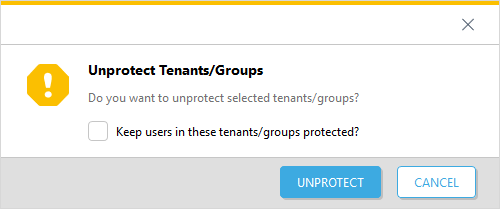
|